一些用户平时在使用谷歌浏览器的时候可能不小心把字体切换成了其他语言,结果用起来非常不方便,这时候我们应该怎么切回简体中文呢?下面小编就来跟大家讲一下谷歌浏览器切换简体中文的方法,希望能对大家有所帮助。

谷歌浏览器切换简体中文方法
1、首先我们需要打开电脑进入谷歌浏览器主页面,找到右上角“三个点”按钮并点击,在弹出的选项中选择“設定”选项。
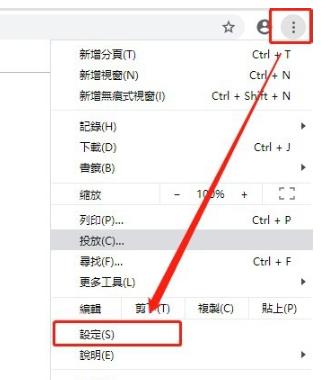
2、在设置界面中将鼠标滚到最底下,点击“進階”后面的小三角,进入高级设置界面。
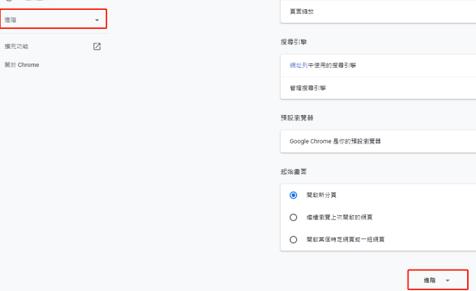
3、进入“進階”窗口后就可以看到右侧语言设置。
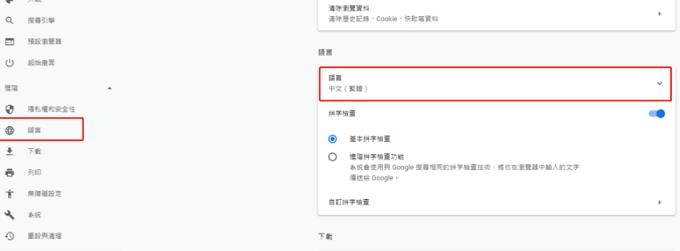
4、点击语言下方“新增语言”按钮。
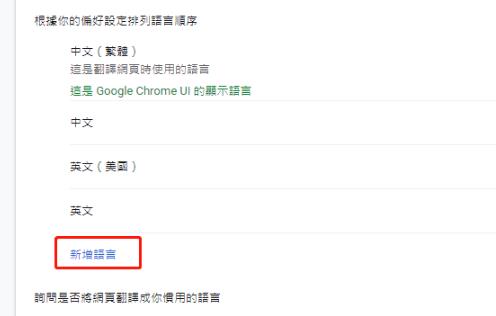
5、在弹出的页面中找到“中文-简体”并点击选择。
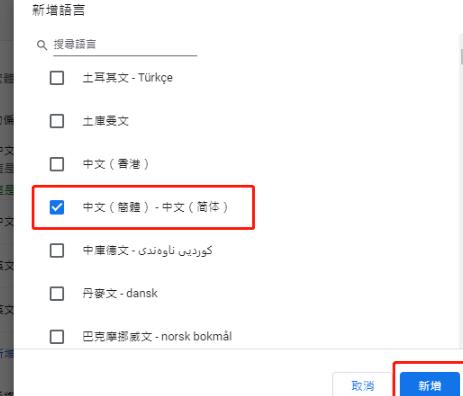
6、添加语言完成后,添加语言成功后,点击“中文-简体”语言选项后的“三个点”进入设置,在出现的列表中选择“将Google Chrome的姐妹文字设置为这种语言”选项。
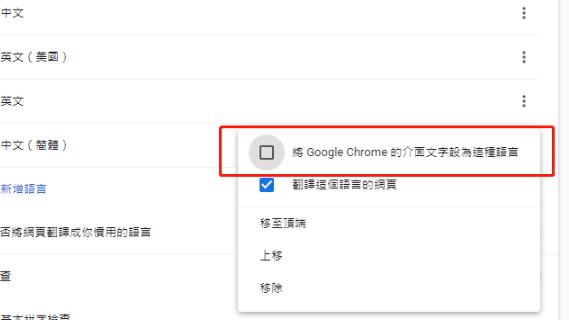
7、然后重新启动浏览器就可以了。
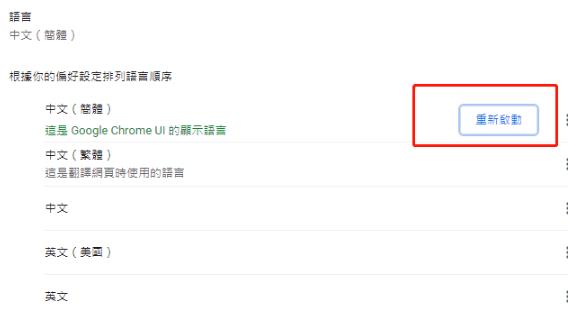
郑重声明:本文由网友发布,不代表盛行IT的观点,版权归原作者所有,仅为传播更多信息之目的,如有侵权请联系,我们将第一时间修改或删除,多谢。